फिक्स: स्टीम वर्कशॉप मॉड्स नहीं दिखा रहा है
अनेक वस्तुओं का संग्रह / / April 29, 2023
स्टीम वर्कशॉप में मॉड्स को देख और डाउनलोड नहीं कर सकते? ठीक है, तुम यहाँ अकेले नहीं हो। कई उपयोगकर्ताओं के पास स्टीम वर्कशॉप के साथ समस्याएँ हैं जहाँ वे मॉड नहीं देख सकते हैं। कुछ प्रभावित उपयोगकर्ताओं का कहना है कि वे देख सकते हैं कि उन्होंने वर्कशॉप टैब के निचले भाग में मॉड्स की सदस्यता ली है, लेकिन नए मॉड्स को डाउनलोड या सब्सक्राइब नहीं कर सकते। अगर आपको भी स्टीम वर्कशॉप मॉड के साथ समस्या हो रही है तो आगे न देखें। इस चरण-दर-चरण मार्गदर्शिका में, हम इस समस्या को शीघ्रता से ठीक करने के कई तरीकों से आपका मार्गदर्शन करेंगे।
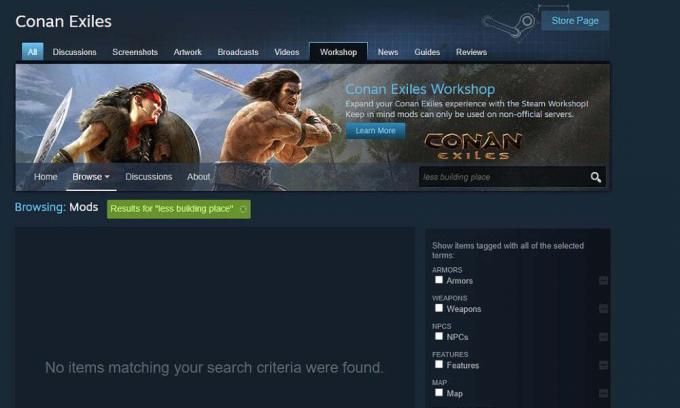
सबसे लोकप्रिय ऑनलाइन वीडियो गेम वितरण प्लेटफॉर्म में से एक होने के नाते, इसमें उच्च गुणवत्ता वाले गेम का एक विशाल पुस्तकालय है। गेम को डाउनलोड करने और अपडेट करने के अलावा, स्टीम में वर्कशॉप नामक एक समर्पित अनुभाग भी है उपयोगकर्ता मानचित्र, मॉड, स्किन, और सहित उपयोगकर्ता-जनित सामग्री की अधिकता का पता लगा सकते हैं और डाउनलोड कर सकते हैं हथियार, शस्त्र।
मोड बनाने और स्थापित करने की क्षमता भाप खेल को और अधिक रोचक बनाता है क्योंकि खिलाड़ी अपने गेमप्ले अनुभव को अनुकूलित कर सकते हैं, नए गेमप्ले यांत्रिकी जोड़ सकते हैं, या इसे और अधिक मनोरंजक और आकर्षक बनाने के लिए छोटे बदलाव कर सकते हैं। मोड वास्तव में एक गेम के जीवनकाल को बढ़ा सकते हैं क्योंकि इसमें नए तत्व जोड़ने से रिलीज होने के सालों बाद भी यह ताजा रहता है।
यदि आप ऐसे व्यक्ति हैं जो खेलों में बदलाव करना पसंद करते हैं, तो यह निराशाजनक हो सकता है यदि मॉड दिखाई नहीं देते हैं या डाउनलोड करने में विफल रहते हैं। कार्यशाला. शुक्र है, एक त्वरित समाधान मौजूद है जिसे हम एक मिनट में देख रहे होंगे। इससे पहले, आइए उन संभावित कारणों पर एक नज़र डालते हैं जो स्टीम वर्कशॉप पर मॉड के साथ समस्याएँ पैदा कर सकते हैं।
पृष्ठ सामग्री
- कारण क्यों स्टीम वर्कशॉप मॉड नहीं दिखा रहा है
-
अगर स्टीम वर्कशॉप मॉड्स नहीं दिखा रहा है तो इसे कैसे ठीक किया जाए
- 1. स्टीम सर्वर आउटेज के लिए जाँच करें
- 2. गेम फ़ाइलों की सत्यनिष्ठा सत्यापित करें
- 3. स्टीम डाउनलोड कैश साफ़ करें
- 4. दूषित मॉड्स को हटा दें
- 5. लिमिट ऑटो-अपडेटिंग शेड्यूल को अनचेक करें
- 6. स्टीम को अनइंस्टॉल और रीइंस्टॉल करें
कारण क्यों स्टीम वर्कशॉप मॉड नहीं दिखा रहा है
- स्टीम सर्वर आउटेज: स्टीम सर्वर के साथ समस्या हो सकती है, यही कारण है कि मोड विफल हो रहे हैं और आपके डिवाइस पर दिखाई दे रहे हैं। हालांकि सर्वर आउटेज बहुत आम नहीं हैं, लेकिन ऐसा हो सकता है। और आउटेज के दौरान, कई स्टीम सेवाएं प्रभावित होती हैं। स्टीम सर्वर के साथ समस्याओं की जांच करने का एक तरीका है जिसकी हमने समाधानों में चर्चा की है।
- आपके इंटरनेट कनेक्शन में समस्या: स्टीम वर्कशॉप से मॉड डाउनलोड करने के लिए, आपको एक तेज़ और स्थिर इंटरनेट कनेक्शन की आवश्यकता होती है। ऐसा नहीं होने के कारण मॉड नहीं दिखने, मॉड डाउनलोड न होने आदि जैसे मुद्दे हो सकते हैं। सुनिश्चित करें कि आपके पास एक स्थिर कनेक्शन है और फिर कार्यशाला तक पहुँचने का पुनः प्रयास करें।
- दूषित मोड: आपके कंप्यूटर में करप्ट मोड हो सकते हैं, जिससे नए मॉड डाउनलोड करने में विफलता हो सकती है। नए मॉड लेने से पहले आपको खराब मॉड को ठीक करना होगा।
- दूषित खेल फ़ाइलें: यदि आपको मोड दिखाने या डाउनलोड करने में समस्या हो रही है, तो संभावना है कि गेम में दूषित फ़ाइलें हैं जिन्हें ठीक करने की आवश्यकता है। आप गेम को अपडेट करने का प्रयास कर सकते हैं। आप गेम की मरम्मत के लिए "गेम फ़ाइलों की सत्यनिष्ठा सत्यापित करें" विकल्प का उपयोग कर सकते हैं और फिर आपको अपना पसंदीदा मोड प्राप्त करने में सक्षम होना चाहिए।
ये समस्याएँ स्टीम वर्कशॉप को ट्रिगर कर सकती हैं जो मॉड की समस्या नहीं दिखा रही हैं। अब जब हमें समस्या के बारे में कुछ समझ आ गई है, तो आइए समस्या निवारण विधियों में कूदें।
विज्ञापनों
अगर स्टीम वर्कशॉप मॉड्स नहीं दिखा रहा है तो इसे कैसे ठीक किया जाए
यहां हमने स्टीम वर्कशॉप पर मॉड्स को देखने या डाउनलोड करने के साथ मुद्दों को ठीक करने के प्रभावी तरीकों को देखा है। उन्हें उस क्रम में आज़माएं जिसमें वे लिखे गए हैं और आपको अपना पसंदीदा मोड प्राप्त करने में सक्षम होना चाहिए।
1. स्टीम सर्वर आउटेज के लिए जाँच करें
स्टीम में कोई भी बदलाव करने से पहले सबसे पहले आपको यह जांचना चाहिए कि स्टीम सर्वर के साथ कोई समस्या है या नहीं। अतीत में कई बार स्टीम सर्वरों को आउटेज का सामना करना पड़ा है या रखरखाव के तहत चला गया है। इस समय के दौरान, आपको स्टीम वर्कशॉप तक पहुँचने या किसी सामग्री को डाउनलोड करने में समस्या हो सकती है।
दुर्भाग्य से, स्टीम का कोई आधिकारिक पृष्ठ नहीं है जहां हम उनके सर्वर का वास्तविक समय प्राप्त कर सकें। हालाँकि, आप तृतीय-पक्ष टूल का उपयोग कर सकते हैं जैसे स्टीमस्टैट और Downdetector.com यह जांचने के लिए कि क्या चल रही समस्याएं हैं। यदि स्टीम में समस्याएँ हैं, तो इंजीनियरों द्वारा समस्या को ठीक करने तक कुछ घंटों तक प्रतीक्षा करना बेहतर है।
2. गेम फ़ाइलों की सत्यनिष्ठा सत्यापित करें
इस तरीके ने कई यूजर्स के लिए जादू की तरह काम किया है। गेम फ़ाइलें दूषित हो सकती हैं और जब ऐसा होता है, तो आपको गेम चलाने या उसमें मॉड जोड़ने में कई समस्याओं का सामना करना पड़ सकता है। शुक्र है, दूषित खेल फ़ाइलों को खोजने और सुधारने का एक त्वरित तरीका है। ऐसा करने के लिए आप "गेम फ़ाइलों की सत्यनिष्ठा सत्यापित करें" सुविधा का उपयोग कर सकते हैं।
यह कैसे करना है:
- "स्टीम" क्लाइंट लॉन्च करें और "लाइब्रेरी" टैब पर नेविगेट करें।
- खेल पर राइट-क्लिक करें और "गुण" पर टैप करें।
- अब, "लोकल फाइल्स" टैब पर जाएं और "गेम फाइल्स की सत्यनिष्ठा सत्यापित करें" पर क्लिक करें।
एक बार प्रक्रिया पूरी हो जाने के बाद, वर्कशॉप टैब पर जाएं और जांचें कि आप मॉड देख सकते हैं और उन्हें डाउनलोड कर सकते हैं।
3. स्टीम डाउनलोड कैश साफ़ करें
यदि आपको स्टीम वर्कशॉप से मॉड डाउनलोड करने में समस्या आ रही है, तो डाउनलोड कैश को साफ़ करने से मदद मिल सकती है। समस्या यह है कि यदि बहुत अधिक लंबित डाउनलोड हैं, तो स्टीम नए डाउनलोड की अनुमति नहीं दे सकता है। इसलिए आपको डाउनलोड कैश को यह जांचने के लिए साफ़ करना चाहिए कि क्या यह समस्या को ठीक कर सकता है।
डाउनलोड कैश को साफ़ करने के लिए इन चरणों का पालन करें:
- अपने डिवाइस पर "स्टीम" क्लाइंट लॉन्च करें।
- स्क्रीन के शीर्ष पर "स्टीम" पर क्लिक करें और उपलब्ध विकल्पों में से "सेटिंग" चुनें।
- बाएँ फलक से "डाउनलोड" पर टैप करें।
- अब, आप विंडो के दाईं ओर "क्लियर डाउनलोड कैशे" विकल्प देख सकते हैं।
- पुष्टि करने के लिए "हां" पर क्लिक करें।
4. दूषित मॉड्स को हटा दें
आपके कंप्यूटर में कुछ दूषित या टूटे हुए मॉड हो सकते हैं, जिससे नए मॉड को देखने या डाउनलोड करने में समस्या हो सकती है। स्टीम नए मोड को तब तक डाउनलोड करने की अनुमति नहीं देता जब तक कि आप खराब मोड को ठीक नहीं कर देते।
यहां बताया गया है कि आप दूषित मॉड्स को कैसे चेक और डिलीट कर सकते हैं:
- "स्टीम" क्लाइंट को बंद करें।
- "विंडोज + ई" बटन दबाकर "फाइल एक्सप्लोरर" लॉन्च करें।
- विंडोज 10 पर, व्यू टैब पर जाएं और "हिडन आइटम" बॉक्स को चेक करें। विंडोज 11 उपयोगकर्ताओं को व्यू> शो पर जाना चाहिए और "हिडन आइटम" पर क्लिक करना चाहिए।
- खोज बॉक्स में निम्न पथ टाइप करें और मॉड फ़ोल्डर में नेविगेट करने के लिए एंटर बटन दबाएं:
C:\Program Files (x86)\Steam\steamapps\common\*Game*\!कार्यशाला
[टिप्पणी: * गेम * को गेम के वास्तविक नाम से बदलना सुनिश्चित करें जिसमें मॉड के साथ समस्या हो सकती है।]
यह देखने के लिए कि मॉड खराब है या टूटा हुआ है, प्रत्येक मॉड पर डबल-टैप करें। जो मोड "स्थान उपलब्ध नहीं है" त्रुटि दिखा रहे हैं वे समस्या पैदा कर रहे हैं। उन्हें हटाएं।
विज्ञापन
एक बार जब आप अपने पीसी से सभी दूषित मोड हटा देते हैं, तो गेम फ़ाइलों की अखंडता को ठीक उसी तरह सत्यापित करें जैसे आपने अंतिम समाधान में किया था ताकि यह सुनिश्चित हो सके कि कोई लापता फाइल नहीं है।
5. लिमिट ऑटो-अपडेटिंग शेड्यूल को अनचेक करें
एक उपयोगकर्ता स्टीम पर "लिमिट ऑटो-अपडेटिंग शेड्यूल" विकल्प को अक्षम करके स्टीम वर्कशॉप को ठीक करने में सक्षम था, जो मॉड्स के मुद्दे को नहीं दिखा रहा था। आप इस समाधान को यह जांचने के लिए आजमा सकते हैं कि यह आपके लिए काम करता है या नहीं।
यहां बताया गया है कि ऑटो-अपडेट शेड्यूल की सीमा को कैसे अनचेक करें:
- अपने कंप्यूटर पर "स्टीम" क्लाइंट लॉन्च करें।
- अपनी स्क्रीन के शीर्ष पर "स्टीम" पर टैप करें और ड्रॉपडाउन विकल्पों में से "सेटिंग" पर क्लिक करें।
- बाईं ओर के मेनू से "डाउनलोड" पर टैप करें।
- "डाउनलोड प्रतिबंध" अनुभाग के तहत, "सीमा ऑटो-अपडेटिंग शेड्यूल" बॉक्स को अनचेक करें।
- बदलावों को सहेजने के लिए ठीक है क्लिक करें।
6. स्टीम को अनइंस्टॉल और रीइंस्टॉल करें
यदि कोई समाधान समस्या को ठीक नहीं करता है, तो आप अंतिम उपाय के रूप में स्टीम क्लाइंट को अनइंस्टॉल करने और पुनर्स्थापित करने का प्रयास कर सकते हैं। स्टीम के साथ किसी भी समस्या को ठीक करने के लिए यह सबसे प्रभावी समाधानों में से एक है। उम्मीद है, आप उसके बाद मॉड्स को देख और डाउनलोड कर पाएंगे।
अपने पीसी पर स्टीम को फिर से स्थापित करने का तरीका यहां दिया गया है:
- नीचे विंडोज लोगो पर राइट-क्लिक करें और "सेटिंग" चुनें।
- "ऐप्स" पर टैप करें और "इंस्टॉल किए गए ऐप्स" पर क्लिक करें। आपको अपने पीसी पर सभी ऐप्स की एक सूची दिखाई देगी।
- स्टीम ढूंढें, इसके आगे तीन-डॉट आइकन टैप करें और "अनइंस्टॉल" पर क्लिक करें।
- पुष्टि करने के लिए फिर से "अनइंस्टॉल" पर क्लिक करें।
- अपने कंप्यूटर को पुनरारंभ।
- इस पृष्ठ पर जाएँ स्टीम क्लाइंट का नवीनतम संस्करण डाउनलोड करने के लिए।
एक बार जब आप स्टीम को फिर से स्थापित कर लें, तो ऐप लॉन्च करें, अपने खाते में साइन इन करें और अपने पसंदीदा मॉड्स को खोजें।
इस पोस्ट के लिए बस इतना ही। हमें उम्मीद है कि इस लेख के समाधानों में से एक ने स्टीम वर्कशॉप को ठीक करने में मदद की है जो मॉड्स के मुद्दे को नहीं दिखा रहा है। यदि आपके कोई प्रश्न या प्रश्न हैं तो हमें नीचे टिप्पणी अनुभाग में बताएं।



